Bài viết sẽ hướng dẫn bạn cách loại bỏ Bixby khỏi nút Nguồn trên Galaxy Note 10, Note 10+, và thay vào đó bằng một ứng dụng bạn yêu thích.
Ra đời từ năm 2017 để cạnh tranh cùng Siri của Apple và Assistant của Google nhưng trợ lý ảo Bixby của Samsung lại không mấy thành công như các đối thủ của nó. Bất chấp điều đó, Samsung vẫn quyết tâm đưa trợ lý ảo của mình lên các dòng điện thoại cao cấp. Kết quả là, hầu hết các mẫu smartphone cao cấp của hãng đều có thêm nút Bixby chuyên dụng.
 |
May thay, Galaxy Note 10 và Note 10+ không phải chịu chung số phận như những người tiền nhiệm. Trên Note 10 và Note 10+, nút Bixby chuyên dụng đã bị loại bỏ. Thay vào đó, Samsung đã tích hợp Bixby vào bên trong nút Side (hay còn gọi là nút Nguồn). Nếu bạn vô tình nhấn và giữ nút Nguồn trong giây lát, trợ lý ảo Bixby sẽ xuất hiện.
Tin vui là, bạn có cách để loại bỏ Bixby khỏi nút Nguồn. Đặc biệt, bạn có thể thay thế Bixby bằng một ứng dụng khác. Nghĩa là, bây giờ bạn có thể kích hoạt nhanh ứng dụng bạn muốn, thay vì trợ lý ảo Bixby như mặc định, bằng nút Nguồn.
Cách loại bỏ Bixby khỏi nút nguồn trên Galaxy Note 10 và Note 10+
Bước 1: Đầu tiên, bạn mở ứng dụng Settings từ trình đơn Quick Settings, sau đó bạn tìm đến trình đơn Advanced Settings > Side key.
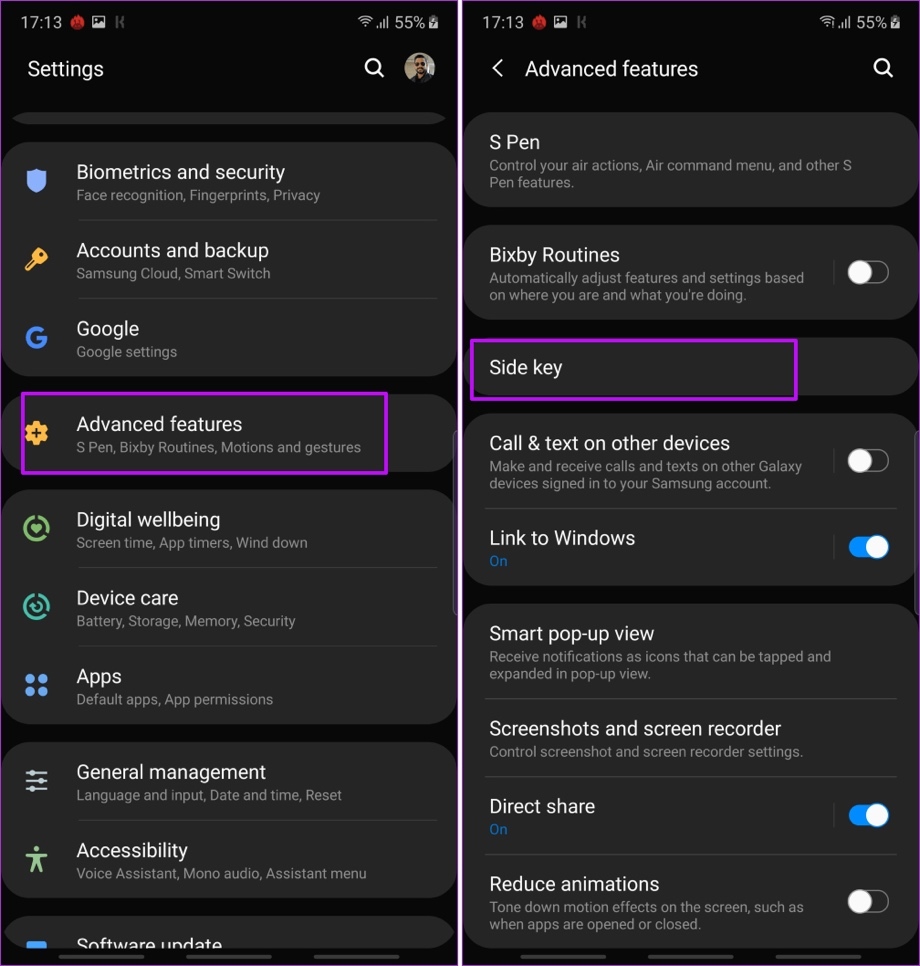 |
Hoặc, bạn có thể bấm lên biểu tượng hình nút nguồn ở phía trên góc phải để mở trình đơn Power off (Tắt nguồn), sau đó chọn Side key settings.
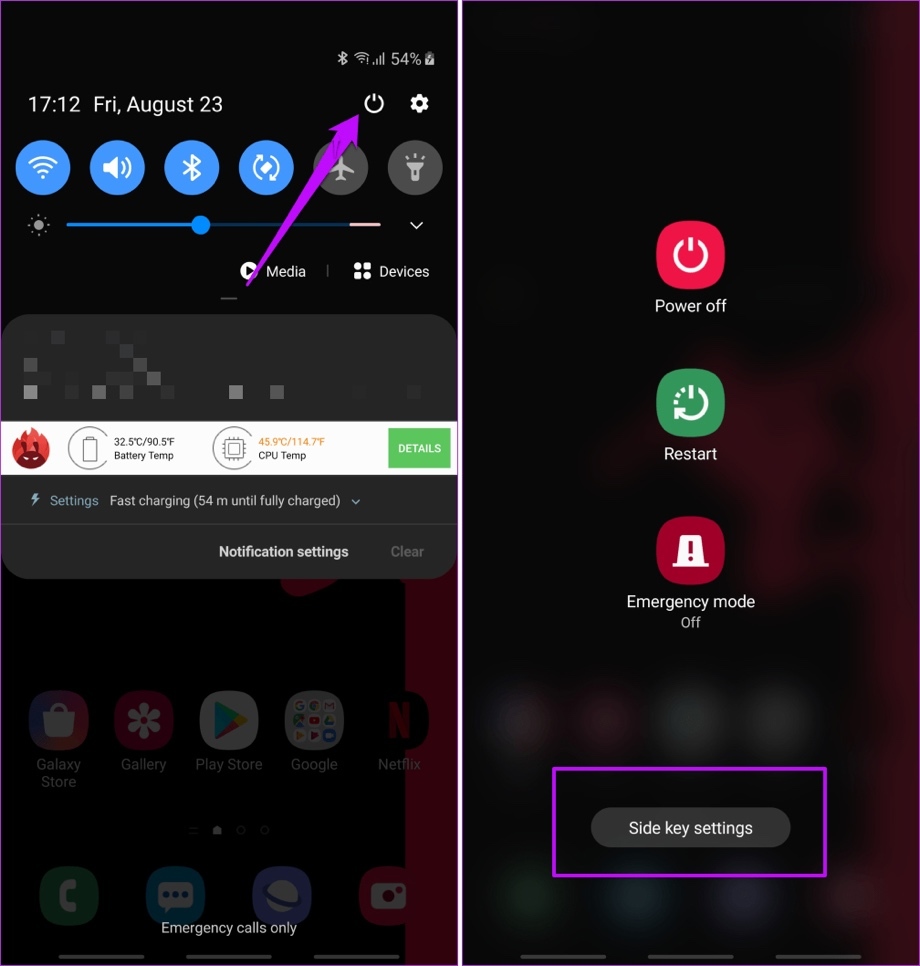 |
Bước 2: Kế đến, bạn chọn tùy chọn Power off menu từ trình đơn con Press and hold.
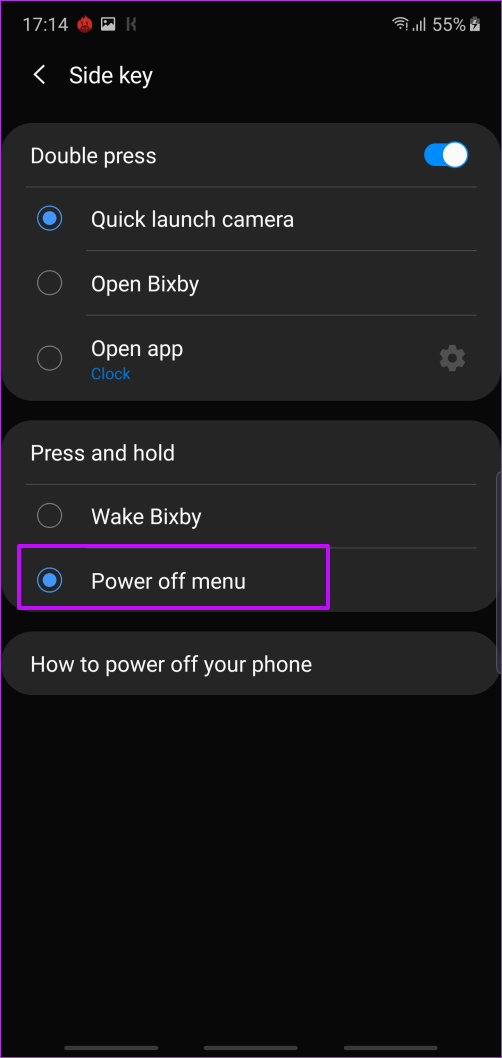 |
Kể từ bây giờ trở đi, mỗi khi bạn nhấn và giữ nút Nguồn (cho dù là vô tình hay hữu ý), Bixby đều sẽ không xuất hiện.
Cách mở nhanh ứng dụng yêu thích bằng nút Nguồn trên Note 10 và Note 10+
Cũng tại trình đơn Side key, bạn có thể gán một ứng dụng bất kỳ bạn yêu thích vào nút Nguồn để mỗi khi bạn nhấn hai lần liên tiếp lên nút này, Note 10/Note 10+ sẽ mở ứng dụng đó cho bạn.
Để thực hiện, bạn chọn tùy chọn Open app trong phần Double press, sau đó chọn ứng dụng bạn yêu thích từ danh sách.
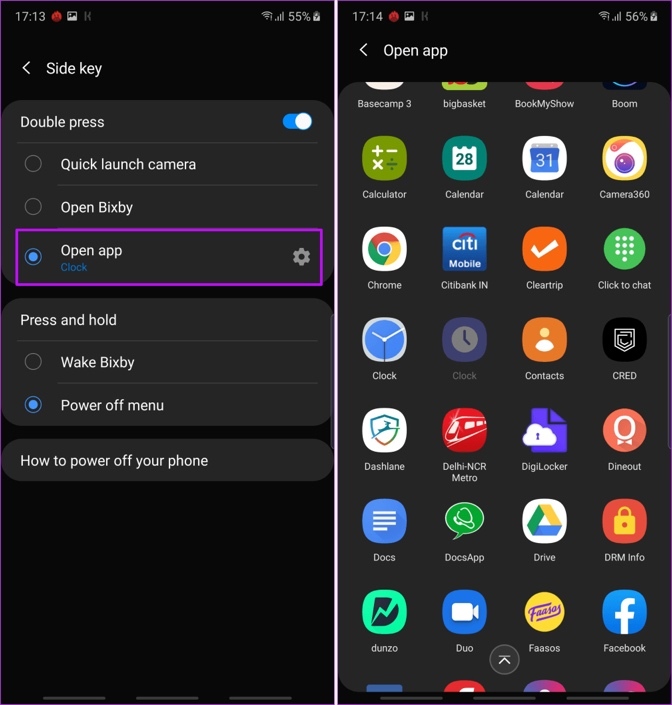 |
Ca Tiếu(theo Guiding Tech)

Hai cách tắt nguồn hoặc khởi động lại Galaxy Note 10, Note 10+
Trên Galaxy Note 10, Note 10+, Samsung đã loại bỏ nút Bixby chuyên dụng, và trang bị thêm tính năng cho nút nguồn. Điều này có nghĩa việc tắt máy hoặc khởi động lại thiết bị cũng thay đổi.
Out Of Topic Show Konversi KodeHide Konversi Kode Show EmoticonHide Emoticon